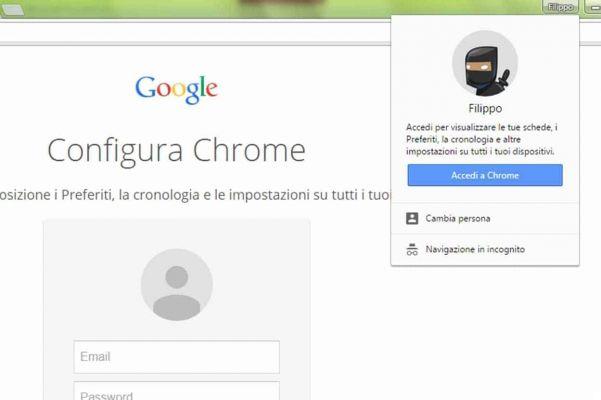
La plupart de nos données et de nombreuses informations sensibles transitent par les navigateurs. Si le programme navigateur tel que Chrome est partagé, parce qu'il est installé sur un ordinateur avec plusieurs utilisateurs Windows ou simplement utilisé par plusieurs personnes, il vaut mieux personnaliser l'accès au navigateur, utiliser les paramètres préférés mais aussi préserver votre vie privée .
Mais voyons voir comment créer et utiliser différents profils d'utilisateurs avec Chrome.
Si vous voulez garder Bookmarks, Thèmes e réglages distincts de ceux des autres utilisateurs, vous devez d'abord cliquer sur menu dans Chrome, situé en haut à droite, et sélectionnez "réglages ».
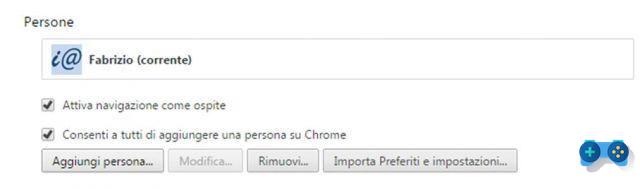
Parmi les différentes sections, identifiez "Personnes", puis cliquez sur le "Ajouter une personne ».
Dans la boîte de dialogue qui apparaît au centre de la page choisissez une image et entrez un nom pour le nouveau compte. Par défaut un Raccourci de bureau. Si vous ne vous en souciez pas, décochez la case "Ajouter des raccourcis sur le bureau ».
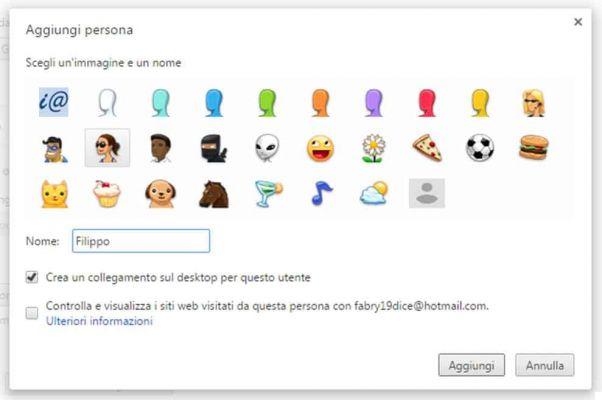
Cliquer sur "Créer". Une nouvelle fenêtre apparaîtra avec l'image choisie affichée dans le coin supérieur gauche. Dans cette nouvelle fenêtre, vous pouvez vous connecter au navigateur avec un compte Google pour associer le compte à l'utilisateur.
Une fois connecté, tous vos favoris, applications et extensions de navigateur seront synchronisés avec votre compte.
Après avoir également créé un deuxième profil, en Paramètres> Utilisateurs vous pourrez voir la liste des utilisateurs actifs.
Pour basculer entre les utilisateurs, cliquez simplement sur l'icône dans le coin supérieur de la fenêtre et sélectionnez l'utilisateur. Vous pouvez également utiliser la combinaison de touches CTRL + MAIUSC + M.
Pour supprimer un profil utilisateur, vous devez ouvrir la fenêtre de l'utilisateur que vous souhaitez supprimer. Vérifiez l'icône dans le coin supérieur et assurez-vous qu'il s'agit du bon utilisateur. Allez donc dans réglages du navigateur et, dans la section Personnes, cliquer sur "supprimer ».
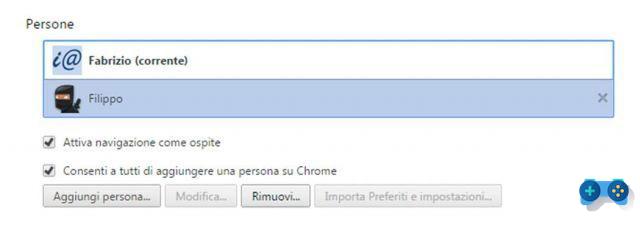
Chrome vous demandera de confirmer l'opération. Toutes les données associées à ce compte (mots de passe, favoris, thèmes et paramètres) seront perdues.


























